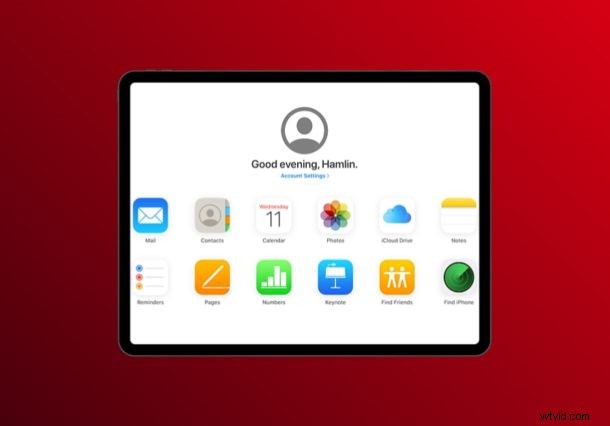
Als je een fervent iPhone- of iPad-gebruiker bent, is de kans groot dat je de Agenda-app gebruikt om afspraken te plannen of herinneringen toe te voegen om je afspraken de hele week bij te houden. Dankzij Siri duurt het ook maar een paar seconden om een afspraak of herinnering te maken. Deze herinneringen en agenda-afspraken worden automatisch gesynchroniseerd op al je Apple-apparaten door gebruik te maken van de kracht van iCloud, zodat ze direct beschikbaar zijn, ongeacht welk apparaat je gebruikt.
Maar wat gebeurt er als u uw agenda's en agendagegevens kwijtraakt? Het verliezen van agenda's en herinneringen kan stressvol zijn, maar dit artikel laat u zien hoe u verloren agenda's en herinneringen kunt herstellen met iCloud. U kunt dit proces voor gegevensherstel starten vanaf elke Mac, Windows-pc of apparaat met een volledige desktopwebbrowser.
Er zijn verschillende situaties die kunnen leiden tot verlies van agenda- en herinneringsgegevens. In zeldzame gevallen kunnen iOS-gebruikers verschillende problemen tegenkomen tijdens het updaten van de systeemsoftware en dit kan mogelijk de gegevens van uw apparaat wissen. Bovendien kunt u zelfs de toegang tot uw Agenda-afspraken kwijtraken als u bent vergeten uw gegevens over te zetten nadat u een nieuw apparaat hebt gekocht. Dus als u een van die iPhone- of iPad-gebruikers bent die hun evenementen en andere herinneringen zijn kwijtgeraakt, bent u hier aan het juiste adres. In dit artikel bespreken we precies hoe u al uw verloren agenda's en herinneringen van iCloud kunt herstellen en herstellen.
Hoe u agenda's en herinneringen kunt herstellen van iCloud
Laten we eens kijken naar de noodzakelijke stappen om ontbrekende agenda's, evenementen en herinneringen te herstellen met iCloud. Let op:als u iCloud niet gebruikt voor het synchroniseren en back-uppen van uw gegevens van iPhone en iPad, is deze functie niet voor u beschikbaar.
- Open een webbrowser zoals Chrome, Safari, Firefox, etc. vanaf je pc, Mac of iPad en typ iCloud.com in de adresbalk. Meld u aan bij iCloud door op het "pijlpictogram" te klikken nadat u uw Apple ID en wachtwoord hebt ingevoerd.
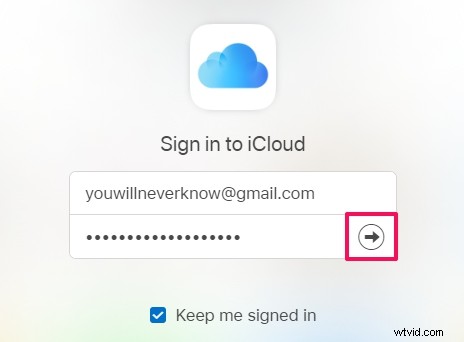
- Ga naar het instellingengedeelte in iCloud door op 'Accountinstellingen' te klikken, direct onder je naam en profielfoto.
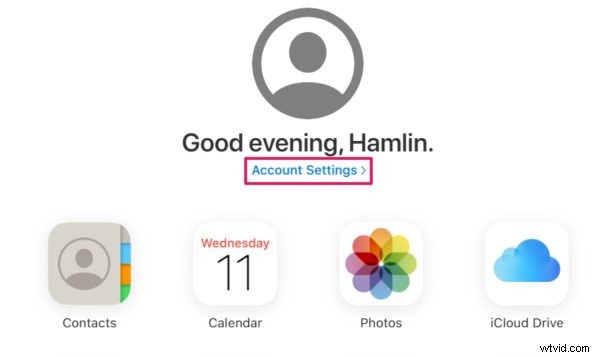
- Klik hier eenvoudig op "Agenda's herstellen" onder het gedeelte Geavanceerd dat zich onderaan de pagina bevindt. Dit opent een nieuw pop-upmenu.
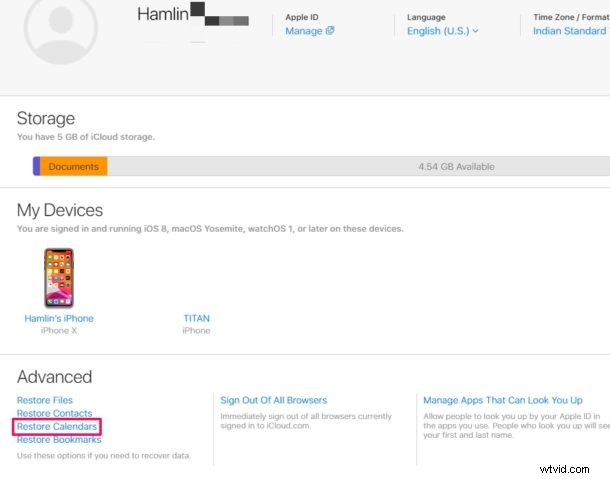
- Je ziet nu meerdere archieven van je agenda-afspraken en herinneringen. Klik op "Herstellen" naast de datum voordat u uw gegevens verloor. Het duurt een paar minuten voordat het herstel is voltooid.
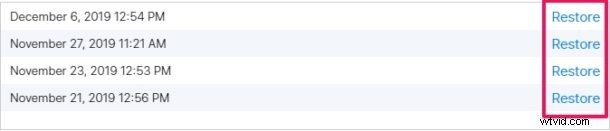
- Als je klaar bent, klik je op 'Gereed' om het venster te sluiten en het proces te beëindigen. Als u uw agenda's uit een archief herstelt, worden alle geplande evenementen geannuleerd en opnieuw gemaakt. Bovendien wordt alle gedeelde informatie met betrekking tot een agenda-evenement ook verwijderd.
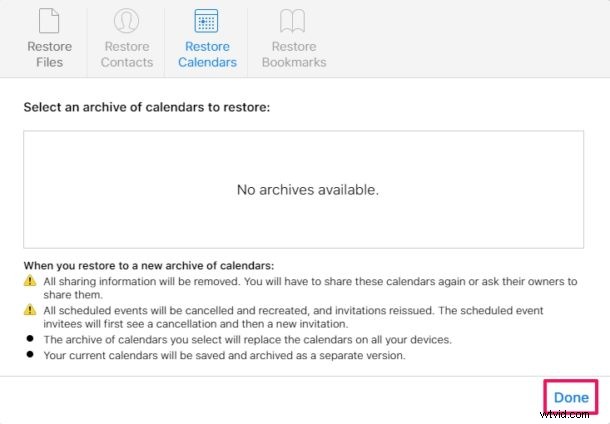
Dat is alles.
Het archief met agenda's dat u hebt gekozen om te herstellen, vervangt de bestaande agenda's op al uw apparaten die zijn ingelogd op dezelfde Apple ID.
De huidige agenda-afspraken op je apparaten worden als een apart archief bewaard en er wordt een back-up van gemaakt in iCloud.
Naast het herstellen van agenda's, kunt u op de iCloud-website van Apple ook contacten, bestanden en documenten van iCloud Drive en Safari-bladwijzers herstellen. Het is echter vermeldenswaard dat deze gegevensherstelfuncties niet toegankelijk zijn vanuit een mobiele browser, dus als u deze procedure vanaf een iPhone probeert, heeft u pech (hoewel u deze tip kunt proberen om in te loggen op iCloud.com vanaf iPhone door de Desktop-site op te vragen als u het werken met de kleine tikdoelen aankan).
Gezien hoe iCloud-back-up standaard is ingeschakeld op alle ondersteunde Apple-apparaten, zou het herstellen van uw verloren agenda-afspraken niet zo'n gedoe moeten zijn, maar het is belangrijk om iCloud te gebruiken om toegang te hebben tot deze functie. Als u iCloud ooit om welke reden dan ook handmatig hebt uitgeschakeld, helpt deze procedure u niet om uw verloren gegevens te herstellen.
Elke gebruiker die zich aanmeldt voor een Apple ID-account krijgt 5 GB gratis opslagruimte in de cloud, wat meestal voldoende is om de meeste contacten, agenda's, bladwijzers, enz. op te slaan. Als u echter een back-up van uw foto's of een volledige iPhone of iPad, moet u zich waarschijnlijk abonneren op een van de betaalde abonnementen die meer opslagruimte bieden.
Als iCloud is ingeschakeld, hoeft u niet sterk afhankelijk te zijn van fysieke opslag, omdat er automatisch een back-up van uw gegevens in de cloud wordt gemaakt wanneer uw apparaat wordt ingeschakeld en aangesloten op de stroomvoorziening. U hebt echter een consistente en betrouwbare internetverbinding nodig, en hoe sneller hoe beter als u veel gegevens gaat uploaden en downloaden.
Heeft dit u geholpen uw verloren agenda's en herinneringen terug te krijgen op uw iPhone en iPad? Is het je gelukt om al je geplande agenda-afspraken en andere herinneringen te herstellen en te herstellen? Wat vindt u van de naadloze ervaring die iCloud te bieden heeft? Laat ons uw mening en mening weten in de opmerkingen hieronder.
